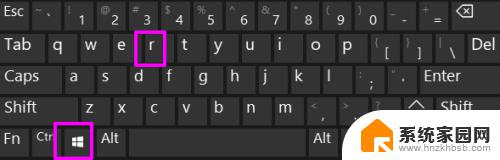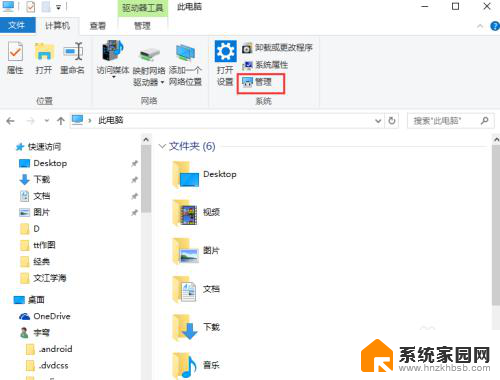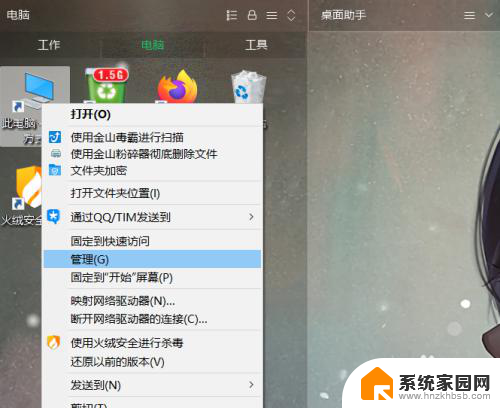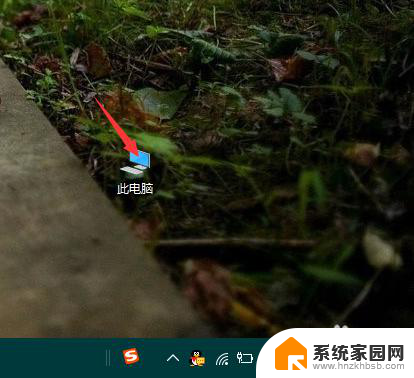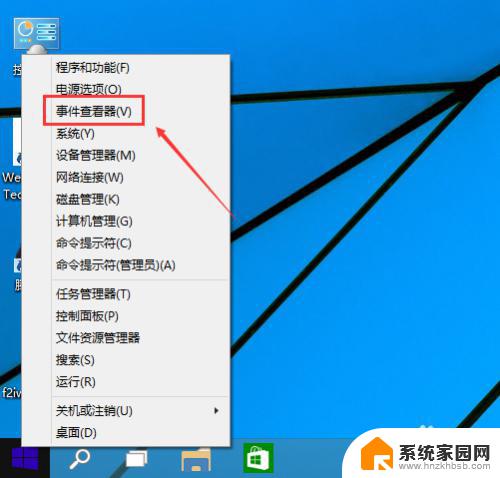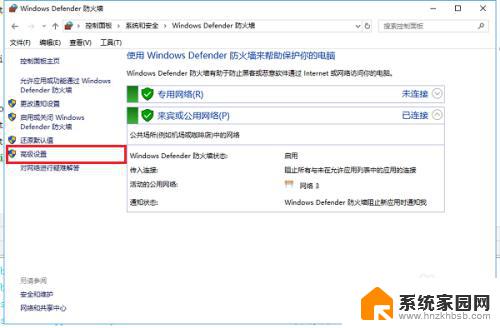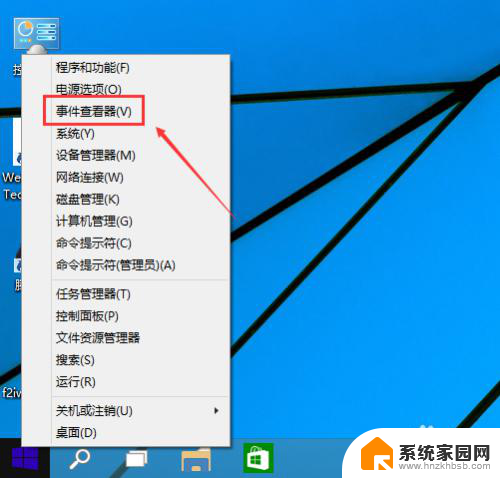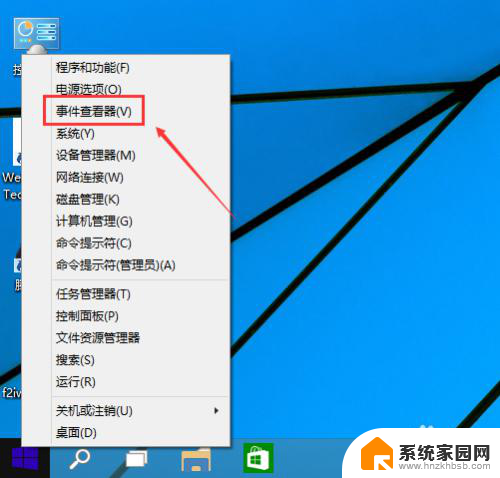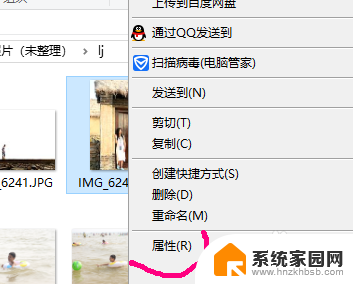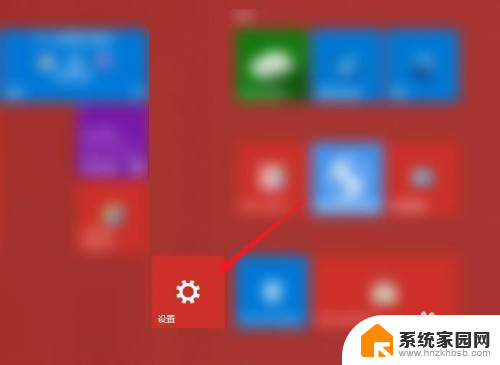win10删除日志 在哪里可以清除Win10系统的日志信息
Win10系统作为目前最流行的操作系统之一,积累了大量的日志信息,这些日志信息记录了系统运行、应用程序操作等重要数据,对于系统的稳定性和安全性起着至关重要的作用。随着时间的推移,这些日志文件会不断增长,占据系统存储空间,甚至影响系统运行速度。用户有时需要定期清除这些日志文件。在Win10系统中,我们应该如何删除日志呢?本文将为大家介绍在哪里可以清除Win10系统的日志信息。
操作方法:
1.打开win10电脑后,右键win10桌面左下角的开始菜单。然后在点击弹出菜单里的【运行】,如下图所示。
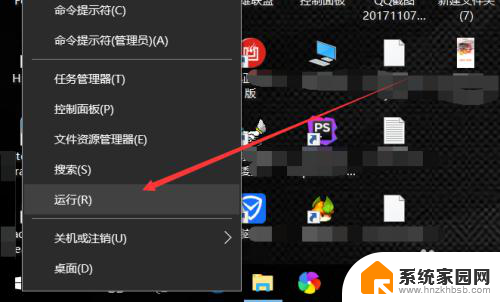
2.在打开的运行对话框里,输入【msconfig】然后点击确定。如下图所示。
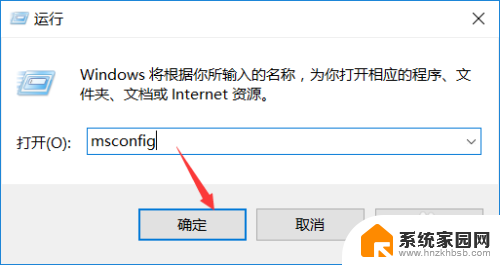
3.在打开的win10系统配置对话框里,直接点击【工具】选项卡。如下图所示。
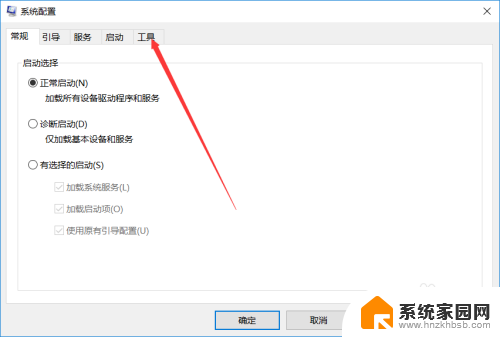
4.先选中【事件查看器】,然后在点击右下角的【启动】,如下图所示。

5.打开事件查看器,然后点击【Windows日志】展开子菜单,如下图所示。
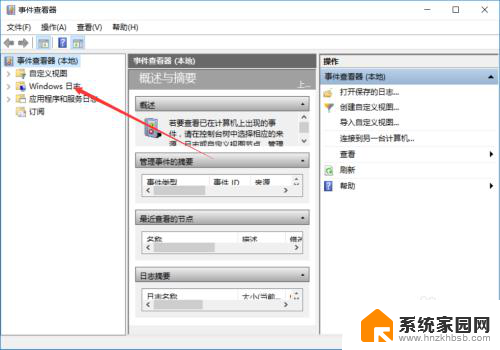
6.在点击子菜单里的【系统】选项,然后在点击右侧的【清除日志】,如下图所示。
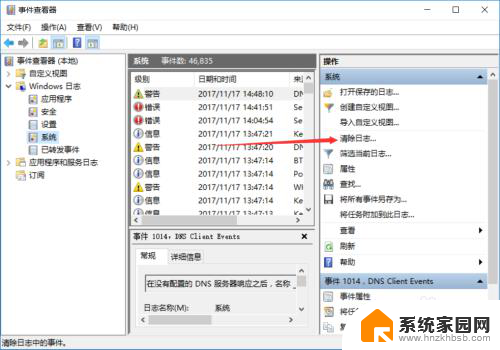
7.点击清除后,弹出一个清除日志对话框,直接点击清除按钮 。
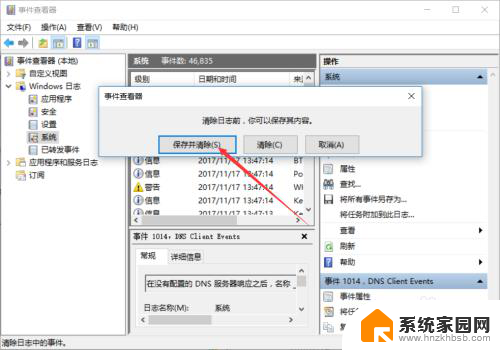
以上是win10删除日志的全部内容,如果您还不理解,请按照小编的方法进行操作,我们希望这能够帮到你的。